使用此功能可在影本上列印頁碼。
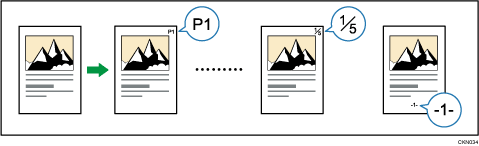
![]()
使用手送台時,無法使用這個功能。
頁碼格式
頁碼有六種格式。
P1,P2...
1/5,2/5...
-1-,-2-...
P.1,P.2...
1,2...
1-1,1-2...
項目
在頁碼功能中指定以下項目。您可指定的項目會依所選格式而有所不同。
第一張列印頁面
輸入要開始列印的頁數。
第一個列印編號
輸入要開始編號的頁數。
最後頁碼
輸入要結束編號的頁數。例如,若您只要列印7頁,請在[最後頁碼]輸入「7」。通常,您不須輸入此數字。
總頁數
輸入原稿的總頁數。選取[1/5,2/5...]做為格式時,請指定此項目。
第一章編號
輸入要開始編號章節的章數。選取[1-1,1-2...]作為格式時,請指定此項目。
例如,若選取[1/5,2/5...]作為頁碼格式,並在[第一個列印編號]指定「1」,在[總頁數]指定「4」,本機會依1/4、2/4、3/4、4/4的順序列印。
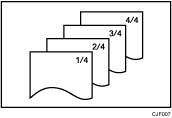
輸入項目前,請參閱以下範例。
更換影本的頁碼
選取[1/5,2/5...]格式時,若要更換第3/4頁,請在[第一個列印編號]輸入「3」,並在[總頁數]輸入「4」。
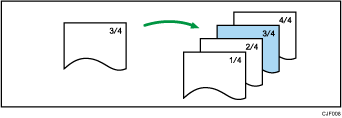
將大量原稿分成數小份再影印
選取[1/5,2/5...]格式時,若要影印200頁的原稿,但ADF只能放100頁,請分成一半再影印。要讓影本的頁碼依序編排,請執行以下操作。
請將原稿的頭100頁放置在ADF中。
在[總頁數]中輸入「200」,然後影印。
請在ADF中放置另外100頁。
在[第一個列印編號]中輸入「101」,並在[總頁數]中輸入「200」,然後影印。
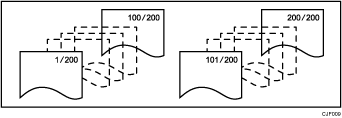
不要在第一頁與最後一頁列印頁碼(在第二頁列印「1」)
若不要在影本的第一頁和最後一頁列印頁碼,請指定以下三個項目。
在[第一張列印頁面]中輸入「2」。
在[第一個列印編號]中輸入「1」。
在[最後頁碼]中輸入的數字要比原稿總頁數少兩頁。
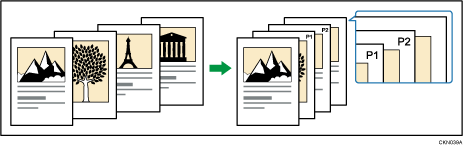
![]() 按下[編輯/顏色]。
按下[編輯/顏色]。
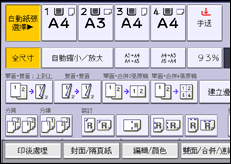
![]() 按下[戳記]。
按下[戳記]。
![]() 按下[頁碼]。
按下[頁碼]。
![]() 選擇頁碼格式。
選擇頁碼格式。
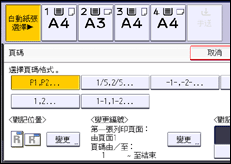
![]() 按下[戳記位置]下的[變更]。
按下[戳記位置]下的[變更]。
![]() 選擇戳記位置,然後按下[確定]。
選擇戳記位置,然後按下[確定]。
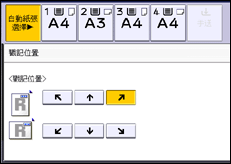
![]() 按下「變更編號」下的[變更]。
按下「變更編號」下的[變更]。
![]() 依需求指定要顯示在畫面上的項目,然後按下[確定]。
依需求指定要顯示在畫面上的項目,然後按下[確定]。
![]() 按下[戳記顏色]。
按下[戳記顏色]。
![]() 選取戳記顏色,然後按下[確定]。
選取戳記顏色,然後按下[確定]。
![]() 按兩下[確定]。
按兩下[確定]。
![]()
如果合併這項功能與雙面影印(上到上)功能,並選擇[P1,P2...]或[1/5,2/5...],背頁的頁碼將列印如下:
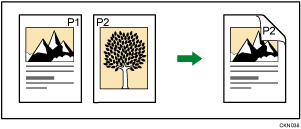
若頁碼搭配合併功能或騎馬釘裝訂等裝訂功能,機器會如下列印頁碼:
在[合併的頁碼]中選取[每份原稿]:
含單面合併或雙面合併功能
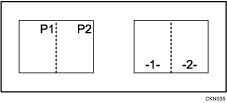
搭配雜誌或騎馬釘裝訂功能
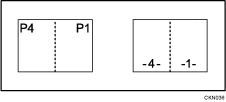
含雜誌與合併或騎馬釘裝訂與合併功能
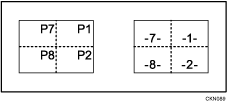
在[合併的頁碼]選取[每份影本]:
含單面合併或雙面合併功能
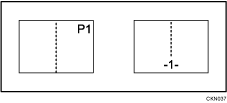
含雜誌與合併或騎馬釘裝訂與合併功能
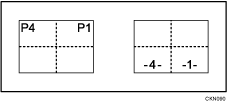
關於詳細資訊,請參閱 戳記
 。
。您可在使用者工具的頁碼下變更[頁碼]的設定。關於詳細資訊,請參閱 頁碼
 。
。若在使用者工具的[雙面背頁戳記位置]或[合併的頁碼]下指定合併或雙面影印與此功能搭配使用,即可變更戳記位置。關於這些設定的詳細資訊,請參閱 頁碼
 。
。
